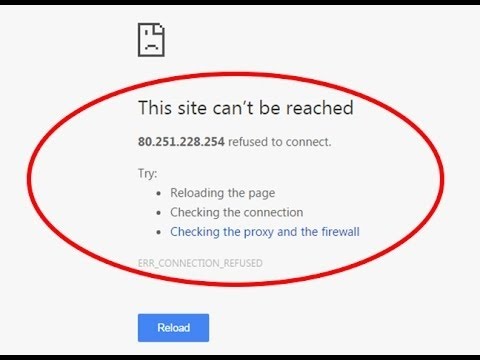Predtým boli webové stránky statické, ktoré pri načítaní stránky obsah zostal rovnaký a zobrazoval rovnaký obsah každému návštevníkovi lokality. Avšak s dynamickými webovými stránkami sa veci zmenili a pri každom načítaní stránky vytvorili jedinečný obsah. S príchodom funkcií, ako je automatické obnovenie webovej stránky, používatelia obrovsky profitujú z informácií v reálnom čase, kde sa webové stránky automaticky aktualizujú každých niekoľko sekúnd na zobrazenie aktualizovaného obsahu. To je obzvlášť užitočné, ak si prezeráte webové stránky v reálnom čase, ktoré oznamujú správy, aukcie, výsledky volieb a iné živé správy.
Zastaviť automatickú obnovu webovej stránky
Zatiaľ čo táto funkcia je veľmi užitočná, stáva sa to však nepríjemné, keď chcete prečítať obsah, a stránka sa automaticky znovu načíta každú sekundu uprostred vašej práce. Ak zistíte, že táto funkcia je zbytočná a prerušená, môžete zakázať automatickú obnovu webovej stránky. V tomto článku vám ukážeme, ako zakázať automatické obnovovanie v hlavných prehliadačoch, ako sú prehliadače Chrome, Firefox a Microsoft Edge.
Zakázať automatické obnovenie v prehliadači Google Chrome
Aj keď neexistuje žiadna priama metóda na zakázanie automatického obnovovania webových stránok v prehliadači Chrome, možno sa rozhodnúť pre prevzatie rozšírenia tretej strany, ktoré automaticky zablokuje obnovenie webovej stránky. Podľa nasledujúcich pokynov zakážte automatické obnovenie webovej stránky v prehliadači Chrome
Prevezmite a nainštalujte automatické obnovenie blokovania tu.
typ chrome: // extensions v adrese URL a prejdite na Možnosti.

Ísť do podrobnosti a kliknite na Možnosti rozšírenia.
Začiarknite možnosť Zakázať prvky Meta Refresh na stránkach a kliknite na Zavrieť.

Ísť do Chrome: // flags v adrese URL.
typ Automatické vyradenie karty v paneli vyhľadávania a vyberte zakázať z rozbaľovacej ponuky pre automatické vyradenie karty príznaku.

Človek sa tiež môže rozhodnúť, že webové stránky budú čierne z automatického obnovovania. Ak to chcete urobiť, otvorte webovú lokalitu, ktorú chcete zadať. V pravom hornom rohu stránky vyberte možnosť Automatické obnovenie blokovania a kliknite na Webstránka Blacklist.

Zakázať automatické obnovenie v programe FireFox
typ o: config v adrese URL a kliknite na Enter.
Na paneli vyhľadávania zadajte názov predvoľby accessibility.blockautorefresh.
Kliknite pravým tlačidlom myši na názov predvoľby accessibility.blockautorefresh a vyberte prepínač z rozbaľovacej ponuky.

Zmeňte hodnotu na pravdivý od falošného po vypnutie automatického obnovenia webovej stránky.
Pozrite si tento príspevok, aby ste vedeli, ako zakázať automatické obnovovanie v aplikácii Microsoft Edge alebo Internet Explorer.